Cách quản lý các mô-đun MicroPython bằng Mip trên Raspberry Pi Pico
Việc quản lý các mô-đun trong Python thường được xử lý thông qua pip, trình quản lý gói Python sử dụng kho lưu trữ do PyPi cung cấp để liệt kê các mô-đun Python có sẵn. Nhưng có gì cho MicroPython? Đã có upip, một phiên bản vi mô của pip, nhưng bây giờ đã có mip, trình quản lý gói nhẹ mới, chính thức cho MicroPython.
Mip được thiết kế cho tất cả các thiết bị MicroPython, dù là trực tuyến hay ngoại tuyến. Các thiết bị có thể kết nối Internet có thể được sử dụng trực tiếp qua Python Shell trong khi các thiết bị ngoại tuyến có thể sử dụng một công cụ, mpremote, để cài đặt các mô-đun từ máy tính của bạn.
Trong hướng dẫn này, chúng tôi sẽ chỉ cho bạn cách sử dụng mip trực tiếp trên Quả mâm xôi Pi Pico Wsau đó ngoại tuyến bằng cách sử dụng Quả mâm xôi Pi Pico và mpremote. Chúng tôi cũng sẽ thực hiện một số lệnh mpremote tiện dụng.
Sử dụng mip Với Raspberry Pi Pico W
Sử dụng mip với thiết bị MicroPython được kết nối mạng có nghĩa là các mô-đun có thể được cài đặt trực tiếp vào thiết bị theo cách tương tự như cài đặt pip các mô-đun Python và trình quản lý gói trong Linux.
1. Thực hiện theo các bước sau để tải xuống phiên bản MicroPython mới nhất cho Raspberry Pi Pico W. Các bước quan trọng nhất là tải xuống và cài đặt hình ảnh chương trình cơ sở UF2 và thiết lập Thonny. Phần còn lại là tùy chọn. Đảm bảo rằng bạn đang tải xuống MicroPython 1.20 hoặc mới hơn.
2. mở Thonny Và nhấp vào nút Dừng để làm mới kết nối. Điều này đảm bảo rằng Python Shell đang mở và hoạt động bình thường.
3. Tạo một tập tin mới. Tệp này sẽ chứa tất cả các bước cần thiết để kết nối với Wi-Fi.
4. Thêm các dòng mã sau vào tệp mới. Thay đổi SSID và MẬT KHẨU để phù hợp với của riêng bạn.
import network
wlan = network.WLAN(network.STA_IF)
wlan.active(True)
wlan.connect("SSID","PASSWORD")
print(wlan.isconnected())5. Lưu tệp vào Raspberry Pi Pico W dưới dạng network-connection.py
6. Bấm vào Chạy để bắt đầu kết nối Wi-Fi. Sau vài giây, nó sẽ in True ra trình bao Python. Điều này chỉ ra rằng chúng tôi có kết nối Internet. Nếu sai, hãy nhấp vào Dừng và sau đó Chạy lại.
7. Nhập mip, trình quản lý gói nhẹ.
import mip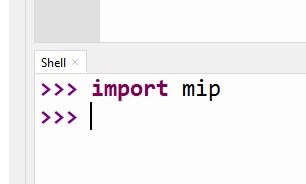
số 8. Kiểm tra mip bằng cách cài đặt một gói. Tôi đã chọn umqtt, một mô-đun MQTT cho MicroPython. Các gói được cài đặt bằng cách gọi hàm cài đặt của mip và chuyển cho nó tên của gói. Mip sử dụng micropython-lib làm chỉ mục của nó, quản lý gói của Python 3, pip sử dụng chỉ mục PyPI.
mip.install(“umqtt.simple”)9. Thử cài đặt gói MicroPython của bên thứ ba. Mip cũng có thể được sử dụng để cài đặt các gói của bên thứ ba bên ngoài chỉ mục micropython-lib. Ở đây chúng tôi chuyển chức năng cài đặt URL cho thư viện PicoZero từ Quỹ Raspberry Pi.
mip.install(“https://raw.githubusercontent.com/RaspberryPiFoundation/picozero/master/picozero/picozero.py”) Sử dụng Mip với Mpremote trên Raspberry Pi Pico
Đối với MicroPython trên thiết bị không có quyền truy cập mạng, Raspberry Pi Pico, mip sẽ cần được sử dụng với mpremote, một công cụ sẽ giao tiếp với thiết bị qua giao diện USB/nối tiếp.
1. Thực hiện theo các bước sau để tải xuống phiên bản MicroPython mới nhất cho Raspberry Pi Pico W. Các bước quan trọng nhất là tải xuống và cài đặt hình ảnh chương trình cơ sở UF2 và thiết lập Thonny. Phần còn lại là tùy chọn. Đảm bảo rằng bạn đang tải xuống MicroPython 1.20 hoặc mới hơn.
2. Đảm bảo rằng Python 3 được cài đặt trên máy của bạn.
3. Mở Dấu nhắc Lệnh và sử dụng pip để cài đặt mpremote.
pip install mpremote
4. Chạy mpremote và chuyển mip làm đối số, Và sau đó chỉ định tên gói hoặc URL cho mô-đun. Ở đây tôi đang cài đặt một gói để sử dụng hiển thị bảy đoạn với Pico.
mpremote mip install https://raw.githubusercontent.com/mcauser/micropython-tm1637/master/tm1637.py 
Các lệnh mpremote hữu ích khác
Mpremote là một công cụ hữu ích cho các tác vụ nhanh trên thiết bị MicroPython. Chúng tôi đã trình bày chi tiết một số lệnh bổ sung hữu ích sẽ giúp quản lý thiết bị MicroPython.
điều khiển từ xa: Tự động kết nối với thiết bị chạy MicroPython để xem đầu ra của mã đang chạy. Nhấn CTRL + ]để đóng kết nối.
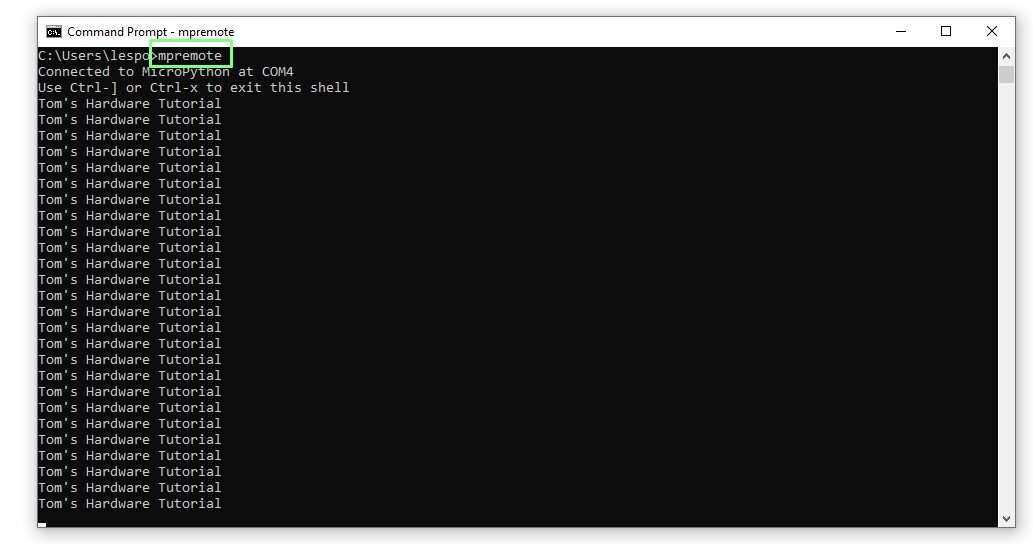
thay thế mpremote: Mở trình bao Python tương tác, REPL (Đọc, Đánh giá, In, Lặp lại) nơi người dùng có thể làm việc trực tiếp với phần cứng.

thiết lập lại mềm mpremote: Khởi động lại thiết bị MicroPython đính kèm. Điều này giống như nhấn CTRL + D trong REPL.
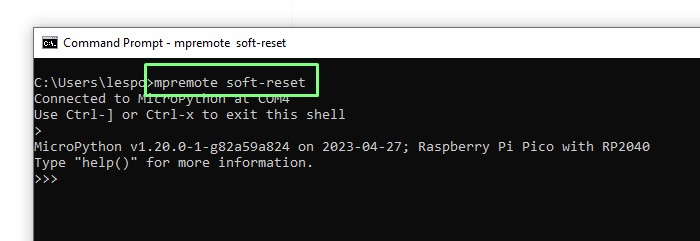
mpremote fs
| Yêu cầu | Sự miêu tả |
|---|---|
| con mèo | Hiển thị nội dung của một tập tin |
| ls | Liệt kê nội dung của thư mục hiện hành |
| ls | Liệt kê nội dung của một thư mục nhất định |
| cp [-r] | Sao chép tập tin. Sử dụng tiền tố : để chỉ định tệp trên thiết bị MicroPython. Sử dụng đệ quy -r |
| rừm | Xóa tệp khỏi thiết bị |
| mkdir | Tạo một thư mục trên thiết bị |
| rmdir | Xóa một thư mục trên thiết bị |
| chạm | Tạo một tệp trên thiết bị bằng cách sử dụng |
Trong ví dụ này, chúng tôi liệt kê nội dung của bộ lưu trữ flash, tạo một tệp mới, sau đó liệt kê lại bộ lưu trữ để xem tệp mới.
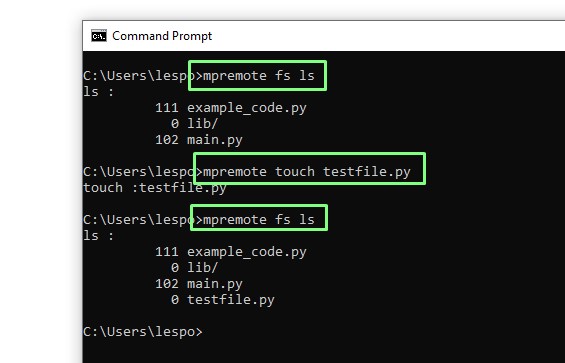
HƠN: Bảng RP2040 tốt nhất
HƠN: Dự án Raspberry Pi tốt nhất
HƠN: Raspberry Pi: Cách bắt đầu














